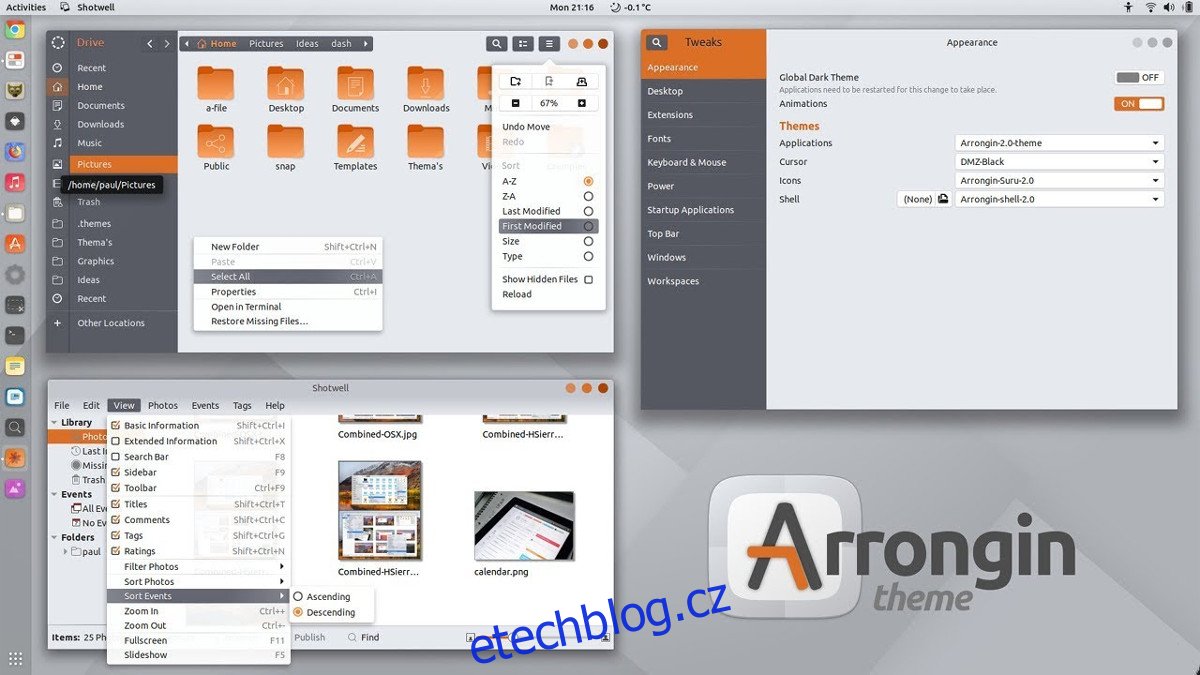Zdá se, že každé téma pro linuxový desktop je mírnou variací tématu materiálového designu. Nechápejte nás špatně, materiálové provedení je elegantní a moderní. Pokud však hledáte pěkné téma pro plochu Linuxu, může být trochu otravné narážet stále dokola pouze na stejné typy motivů. Zde přichází na scénu téma Arrongin.
Téma Arrongin je luxusní, „dvoubarevné“ téma s jedinečnými designovými aspekty. Toto téma musíte vyzkoušet, pokud už vás nebaví „plochá“ témata.
Table of Contents
Závislosti
Instalace motivu Arrongin v systému Linux vyžaduje instalaci několika závislých souborů. Pokud tyto soubory nenainstalujete do počítače se systémem Linux, motiv odmítne fungovat. Nainstalujte je výběrem příkazu, který odpovídá vašemu operačnímu systému.
Poznámka: Toto téma vyžaduje Gnome verze 3.20+. Může běžet na dřívějších verzích, ale pro dosažení nejlepších výsledků aktualizujte!
Ubuntu
sudo apt install gtk2-engines-murrine gtk2-engines-pixbuf
Debian
sudo apt-get install gtk2-engines-murrine gtk2-engines-pixbuf
Arch Linux
sudo pacman -S gtk-engine-murrine gtk-engines
Fedora
sudo dnf install gtk-murrine-engine gtk2-engines
OpenSUSE
sudo zypper install gtk-murrine-engine gtk2-engines
Ostatní Linuxy
Pokud byste chtěli použít téma Arrongin v jiné distribuci Linuxu, která není zmíněna výše, budete muset ručně vyhledat soubory závislostí. Naštěstí jsou názvy velmi podobné bez ohledu na operační systém. Nainstalujte položky ze seznamu níže a vše by mělo fungovat skvěle!
„gtk-murrine-engine“ nebo „gtk2-engines-murrine“
Motory související s GTK2. Známý jako „gtk2-engines“ nebo „gtk2-engines-pixbuf“
Stahování
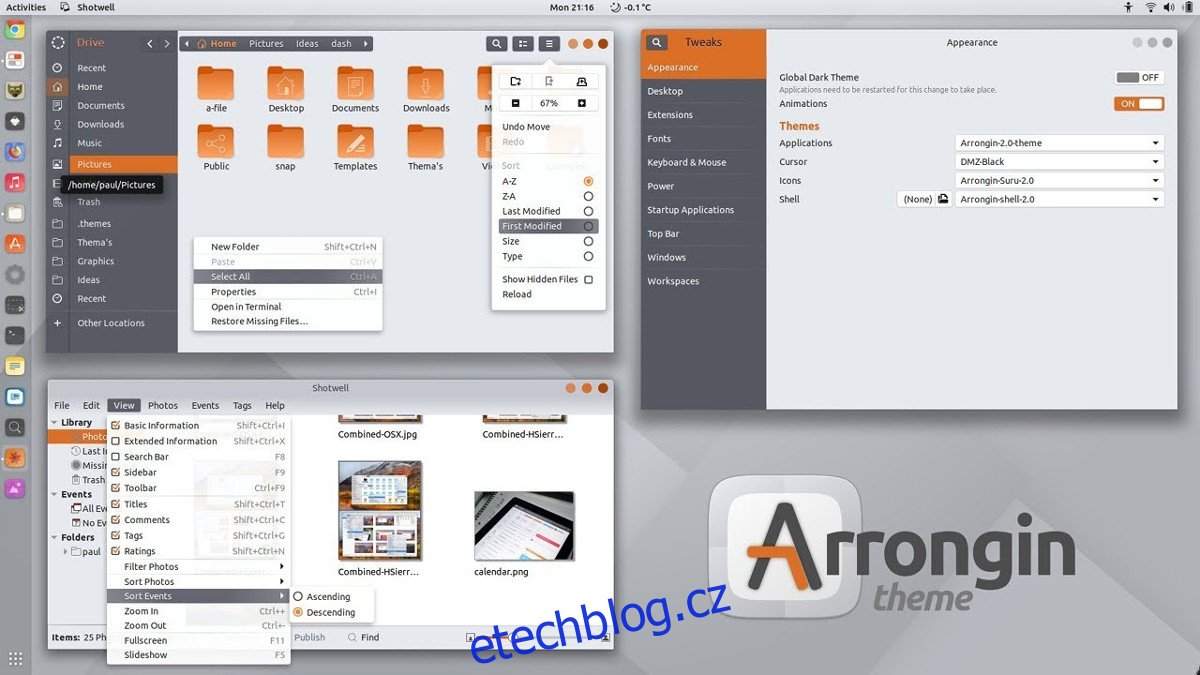
Získání motivu Arrongin ve vaší distribuci Linuxu bude vyžadovat stažení. V tomto případě použijeme nástroj wget, protože je to nejrychlejší způsob, jak vše získat. Otevřete terminál a pomocí wget si stáhněte balíčky, které chcete.
Poznámka: Ujistěte se, že máte nainstalovaný wget. Otevřete terminál a zadejte „wget“. Pokud se nic nestane, budete jej muset nainstalovat. Najděte jej vyhledáním „wget“ ve správci balíčků.
Tradiční Okna Tlačítka
Existuje několik různých implementací tématu Arrongin. První verze používá tradiční rozložení tlačítek okna. Tato verze motivu uspokojí většinu lidí zvyklých mít tlačítka pro ovládání oken v pravé horní části záhlaví. Stáhněte si tuto verzi do svého počítače se systémem Linux pomocí příkazu níže.
wget https://www.opendesktop.org/p/1215199/startdownload?file_id=1529841626&file_name=Arrongin-Buttons-Right.tar.xz&file_type=application/x-xz&file_size=451676&url=https%3A%2F%2Fdl.opendesktop.org%2Fapi%2Ffiles%2Fdownloadfile%2Fid%2F1529841626%2Fs%2F1f0456ca4ed668a7976540be771f124a%2Ft%2F1532477431%2Fu%2F%2FArrongin-Buttons-Right.tar.xz -O Arrongin-Buttons-Right.tar.xz
Okna Tlačítka Vlevo
Preferujete mít tlačítka okna vlevo, jako Mac? Pokud chcete ponechat tlačítka na levé straně s motivem Arrongin, vložte tento příkaz do svého terminálu.
wget https://www.opendesktop.org/p/1215199/startdownload?file_id=1529841770&file_name=Arrongin-Buttons-Left.tar.xz&file_type=application/x-xz&file_size=102116&url=https%3A%2F%2Fdl.opendesktop.org%2Fapi%2Ffiles%2Fdownloadfile%2Fid%2F1529841770%2Fs%2F1f0456ca4ed668a7976540be771f124a%2Ft%2F1532477431%2Fu%2F%2FArrongin-Buttons-Left.tar.xz -O Arrongin-Buttons-Left.tar.xz
Věci navíc
Kromě normálních souborů témat má Arrongin několik pěkných tapet pro použití s tématem. Chcete-li získat soubory tapety, použijte příkaz ke stažení níže. Stahování tapet pro Arrongin není nezbytně nutné, ale jejich získání dodá motivu pocit dokončení.
wget https://www.opendesktop.org/p/1215199/startdownload?file_id=1523259366&file_name=Extra-2.4.tar.xz&file_type=application/x-xz&file_size=3344972&url=https%3A%2F%2Fdl.opendesktop.org%2Fapi%2Ffiles%2Fdownloadfile%2Fid%2F1523259366%2Fs%2F1f0456ca4ed668a7976540be771f124a%2Ft%2F1532477431%2Fu%2F%2FExtra-2.4.tar.xz -O Extra-2.4.tar.xz
Instalace
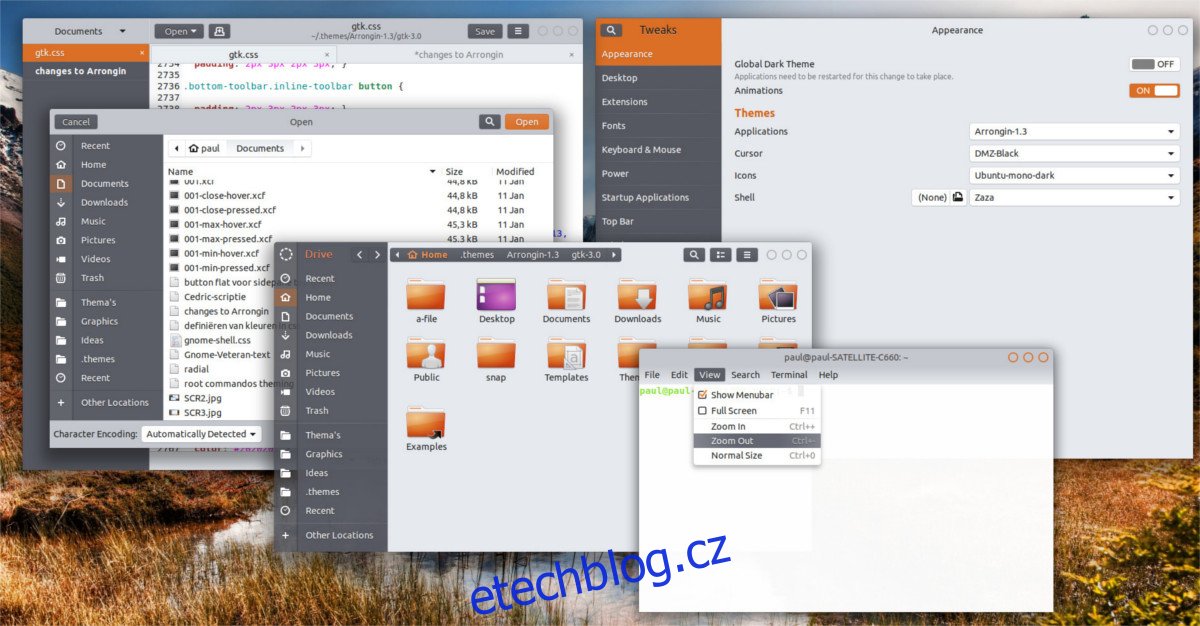
Po použití nástroje Wget ke stažení požadovaného motivu budeme muset extrahovat obsah archivu. Existuje mnoho způsobů, jak to udělat, ale nejúčinnější je pomocí příkazu terminálu Tar.
Nejprve rozbalme archiv Extras.
tar -xvJf Extra-2.4.tar.xz
Dále extrahujte balíček Arrongin Buttons Right pomocí následujícího příkazu:
tar -xvJf Arrongin-Buttons-Right.tar.xz
Alternativně extrahujte Arrongin Buttons Left pomocí:
tar -xvJf Arrongin-Buttons-Left.tar.xz
Poté, co je vše extrahováno z komprimovaných balíčků, je čas na instalaci. Nejprve přesuňte tapety na místo. Nezáleží na tom, kam se tyto soubory tapet přesunou, ale pro nejlepší výsledky je přesuňte do ~/Pictures.
cd ~/Extra-2.4 mkdir -p ~/Pictures/Arrongin-wallpapers/ mv *.png ~/Pictures/Arrongin-wallpapers/
Dále je čas rozbalit soubory motivu. Chcete-li nainstalovat motivy pro jednoho uživatele, postupujte takto:
mkdir -p ~/.themes mv Arrongin-Buttons-Right ~/.themes
nebo
mv Arrongin-Buttons-Left ~/.themes
Případně, pokud chcete Arrongin používat v celém systému, aby k tématu mělo přístup a mohlo jej používat více uživatelů, zkuste:
sudo mv Arrongin-Buttons-Right /usr/share/themes/
nebo
sudo mv Arrongin-Buttons-Left /usr/share/themes/
Jakmile jsou soubory motivů úspěšně na místě, Arrongin by měl být připraven k použití!
Povolit Arrongin
Nyní, když je téma Arrongin správně nainstalováno, je bezpečné jej povolit na ploše systému Linux. Chcete-li to povolit, přejděte do oblasti nastavení vašeho desktopového prostředí, vyberte možnost „vzhled“ a použijte Arrongin.
Pokud si nejste jisti, jak toto téma zprovoznit, nebojte se! Linux může být někdy matoucí. Nápovědu k aktivaci tohoto konkrétního motivu plochy naleznete v jednom z článků, které se týkají vámi používaného desktopového prostředí. Jde do hloubky na všechny věci přizpůsobení!